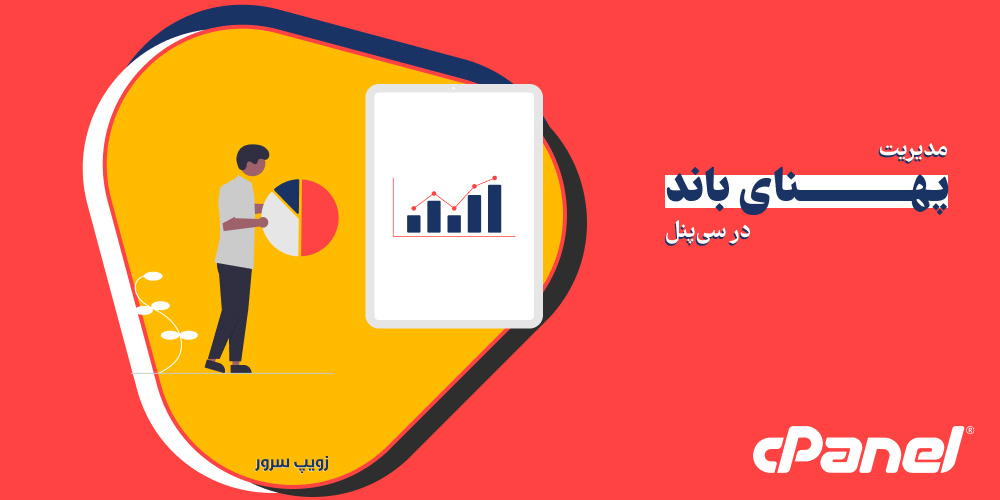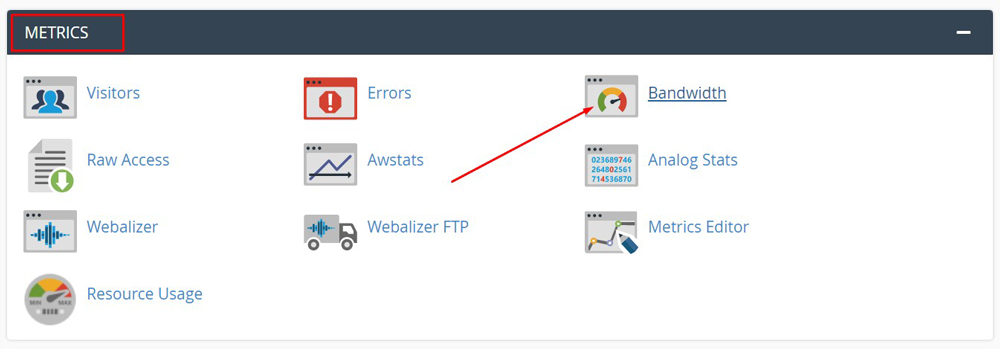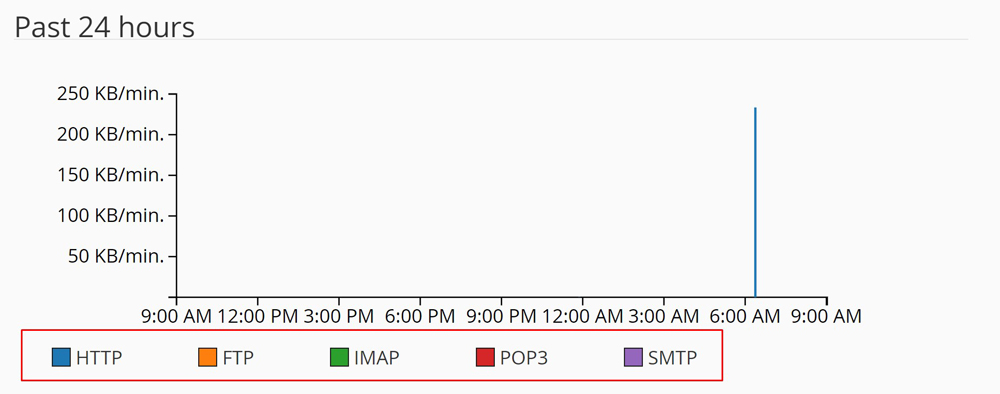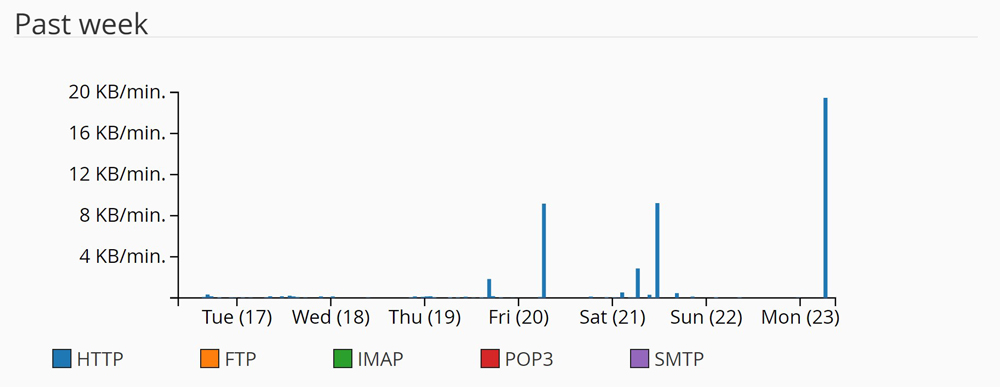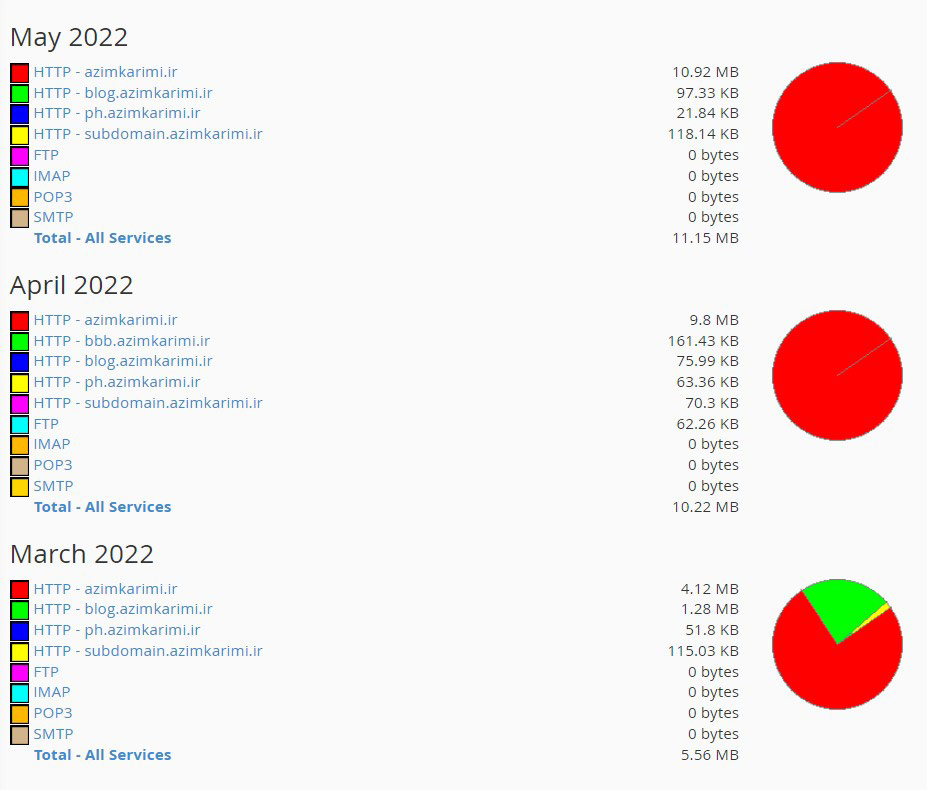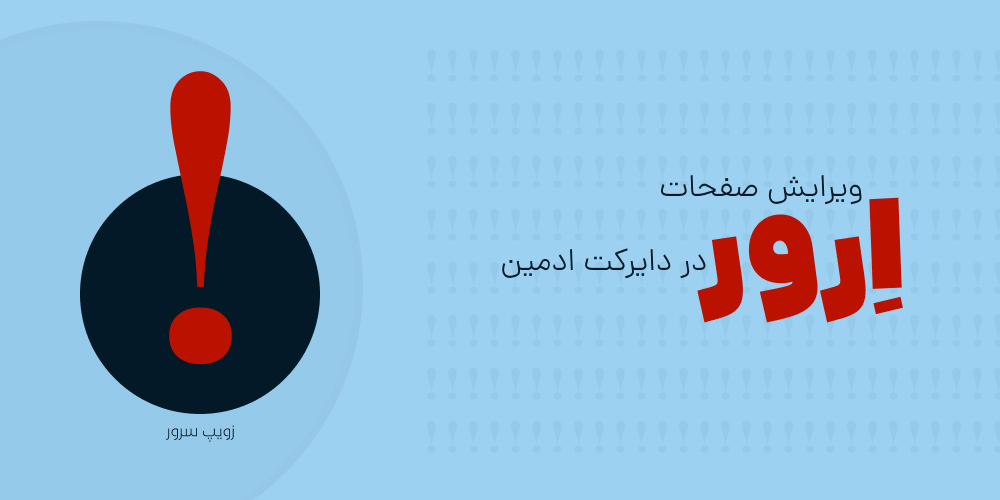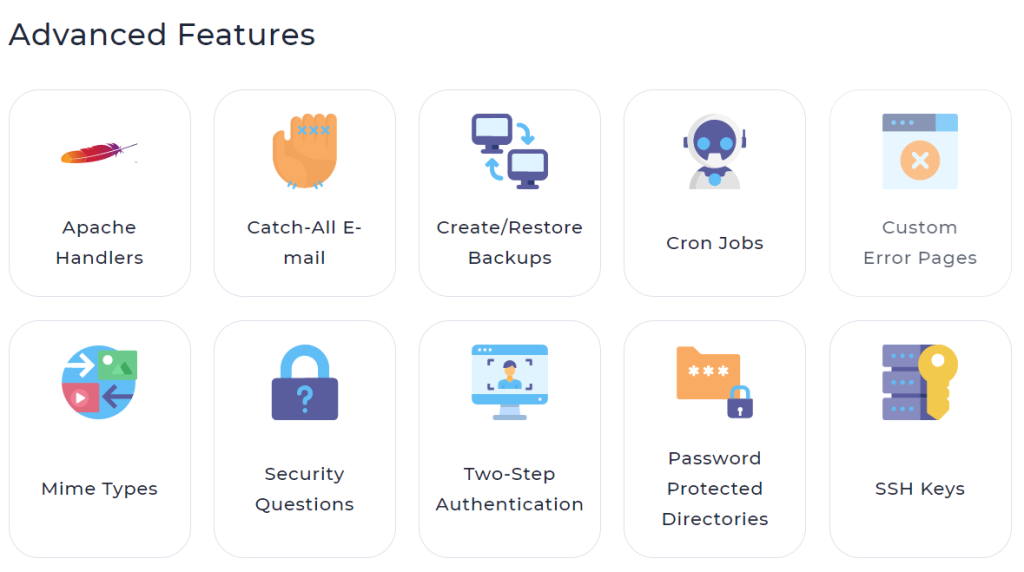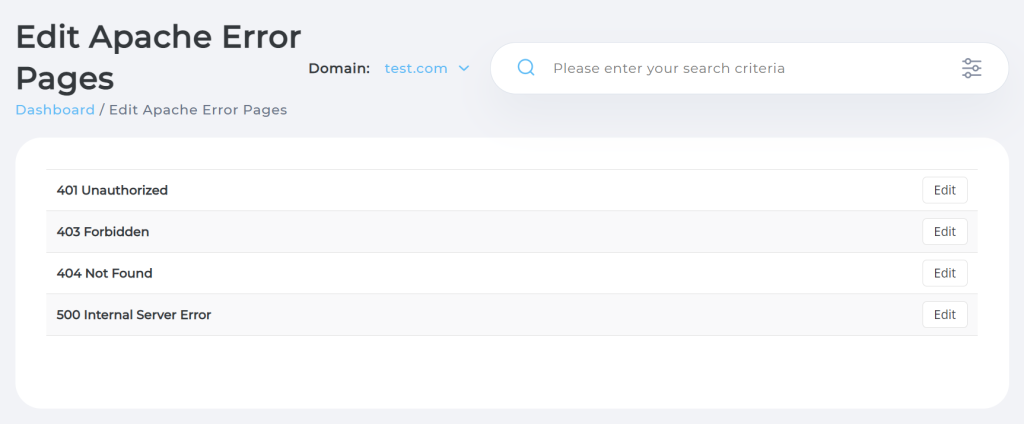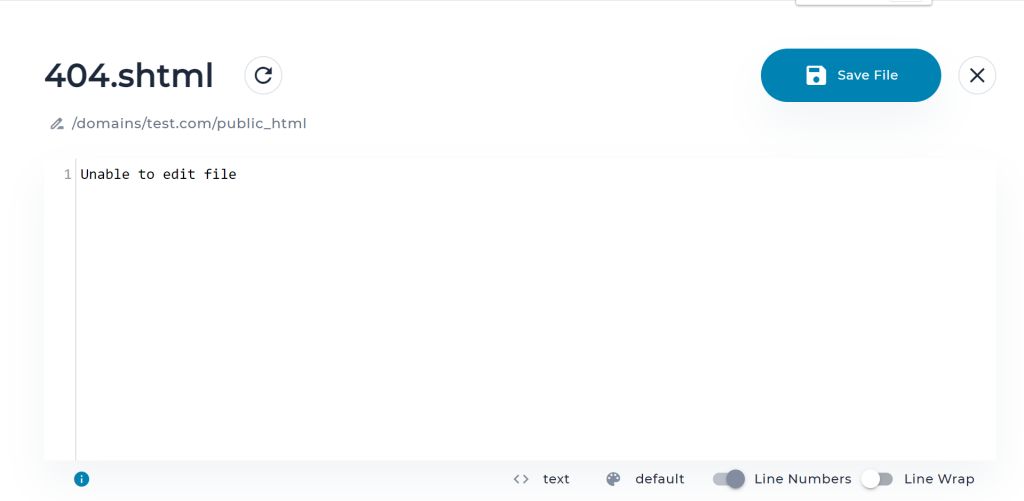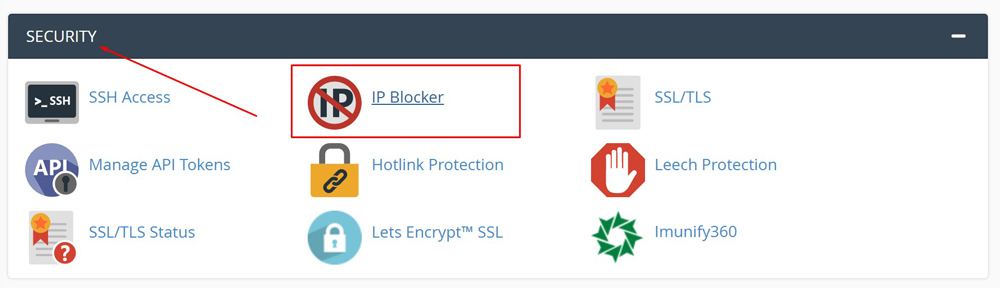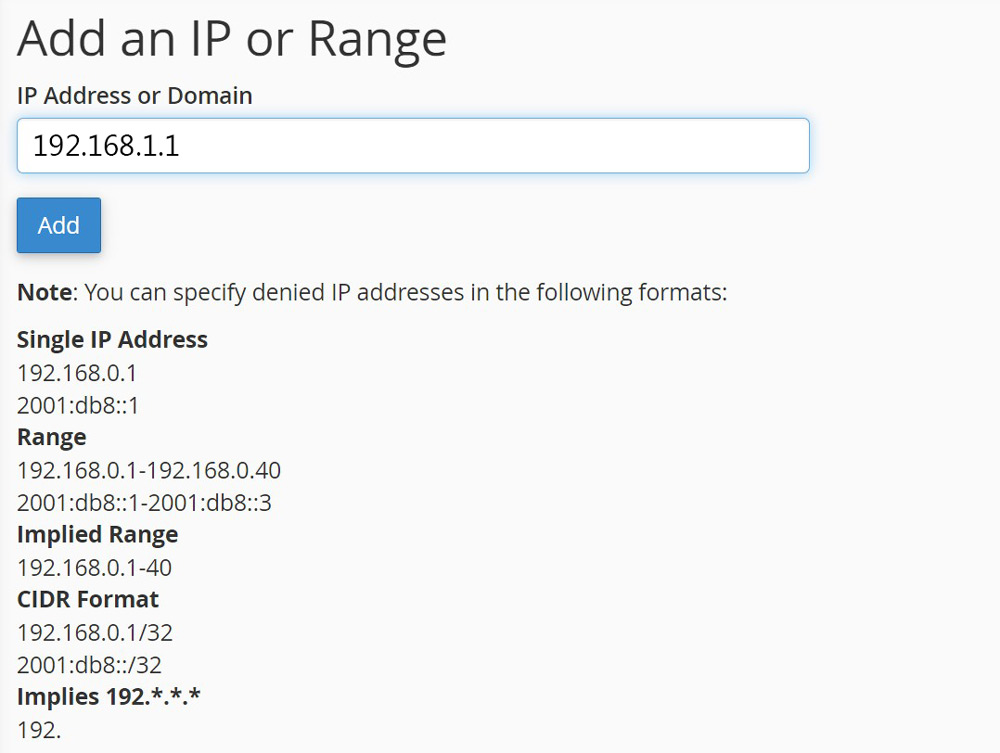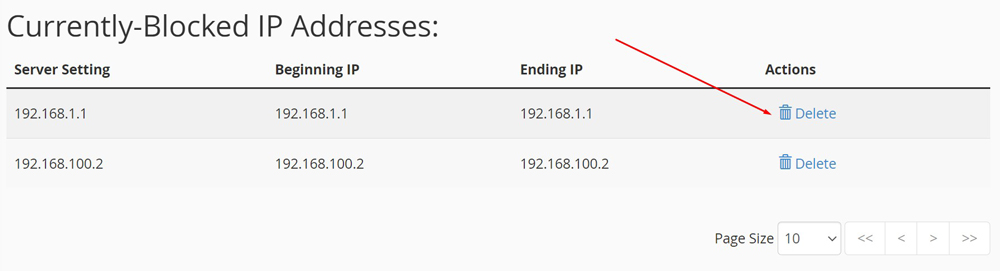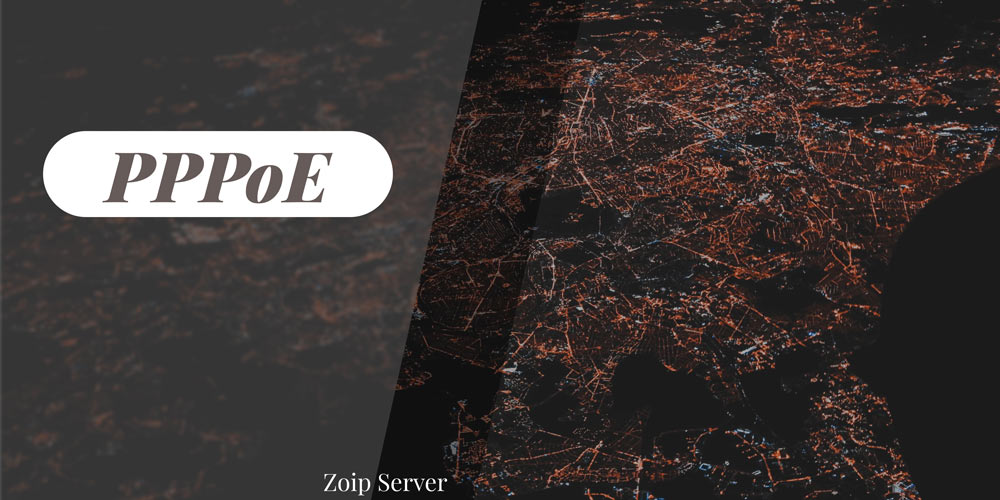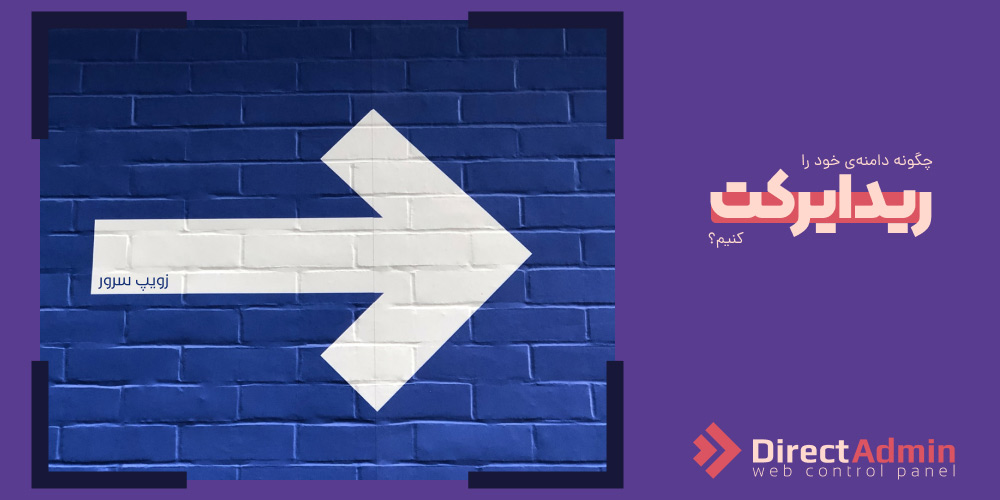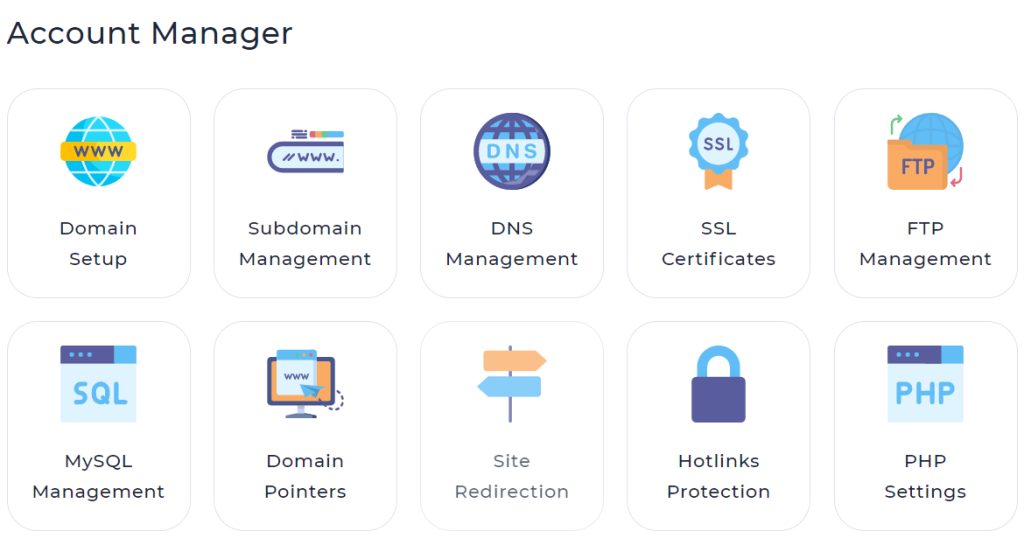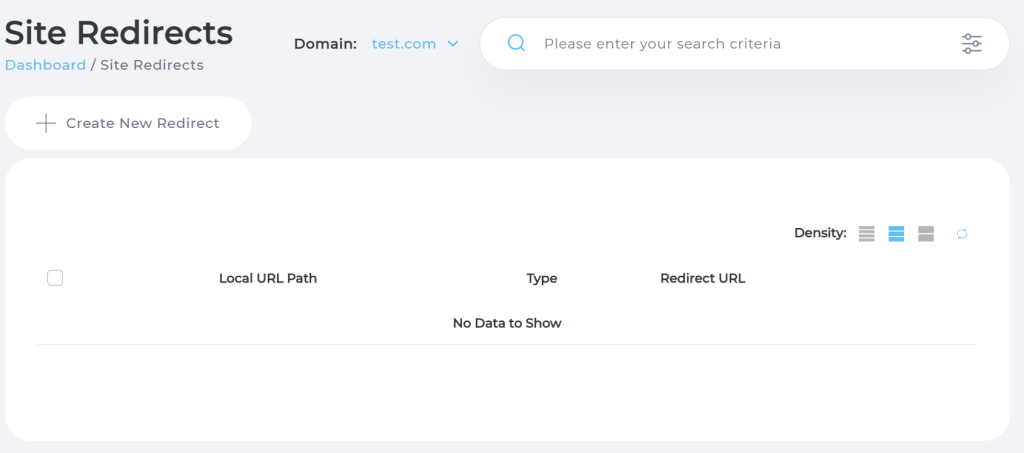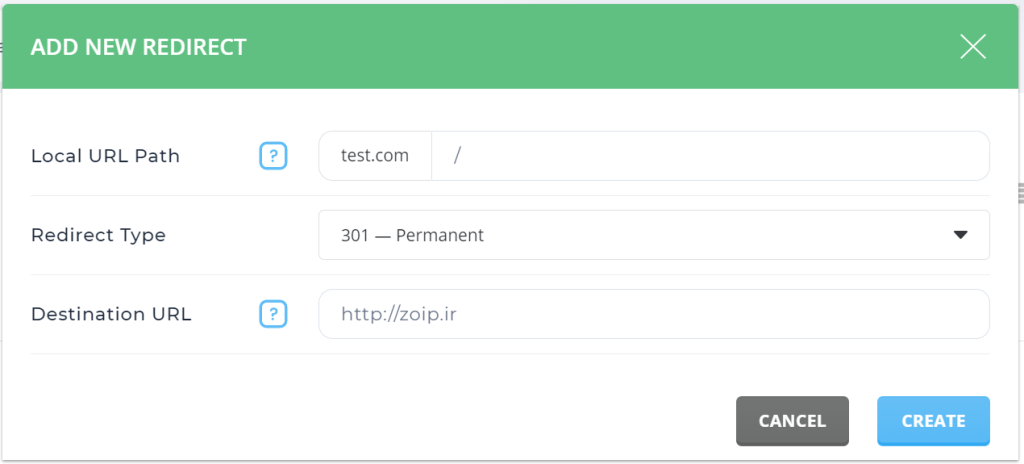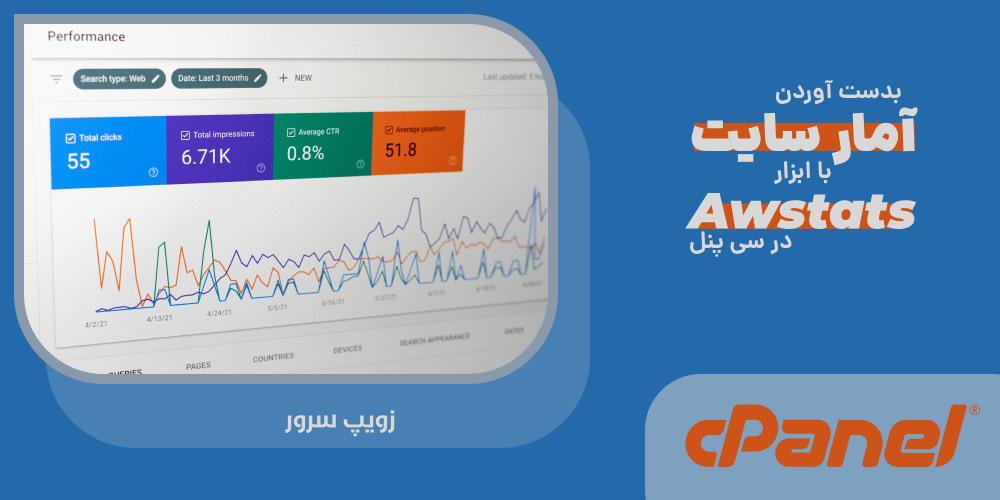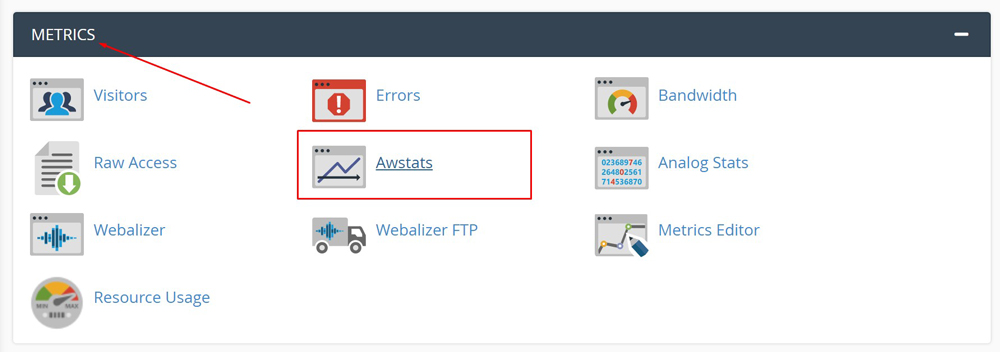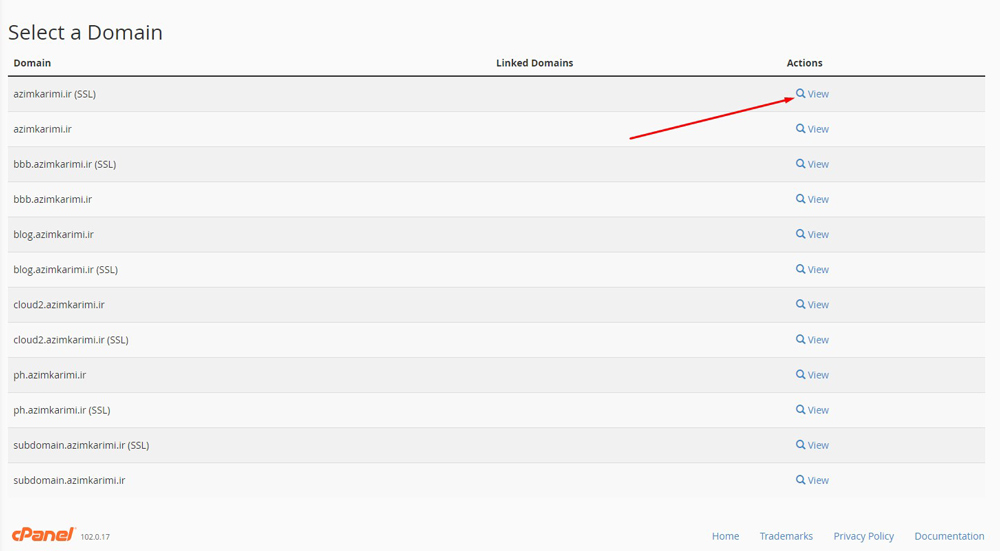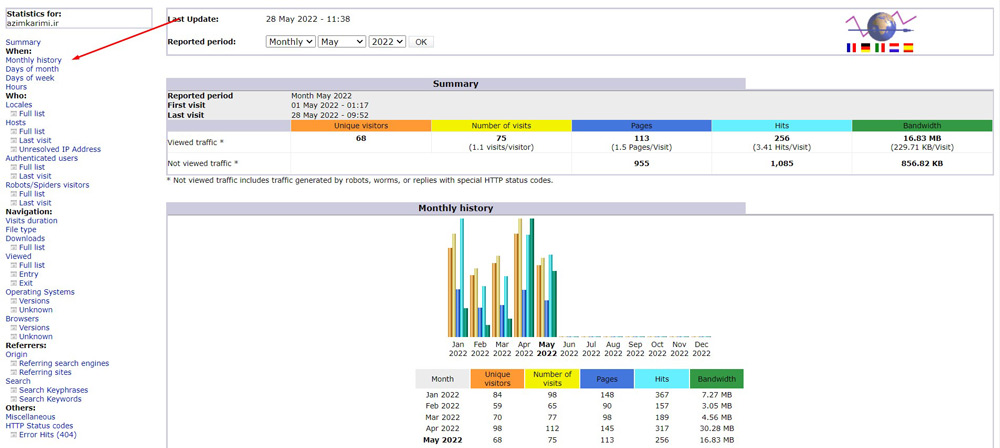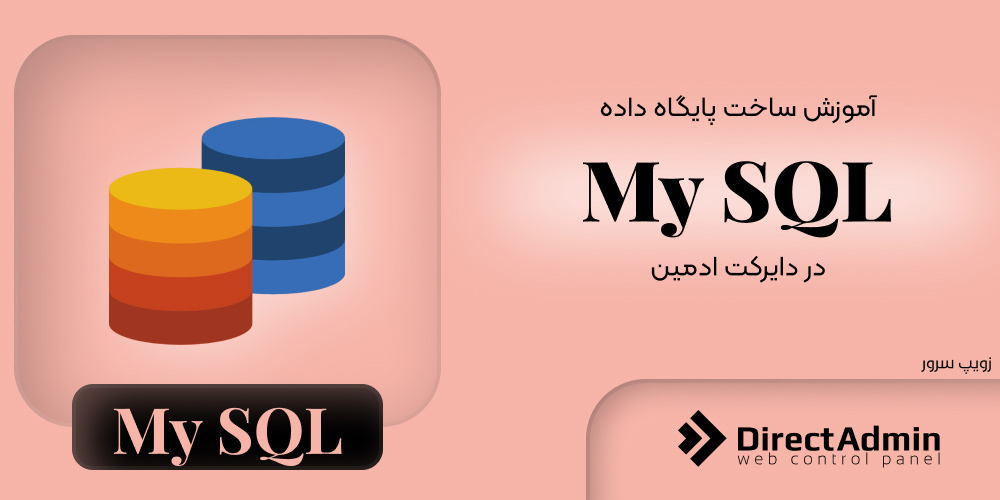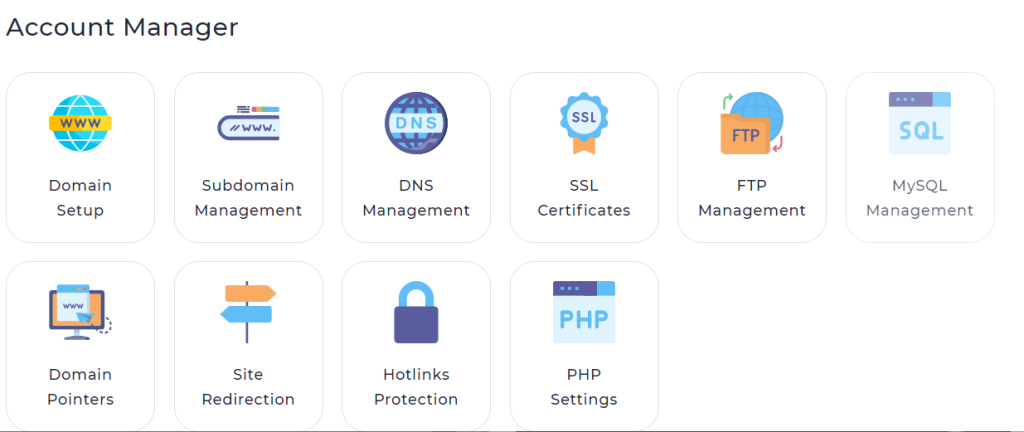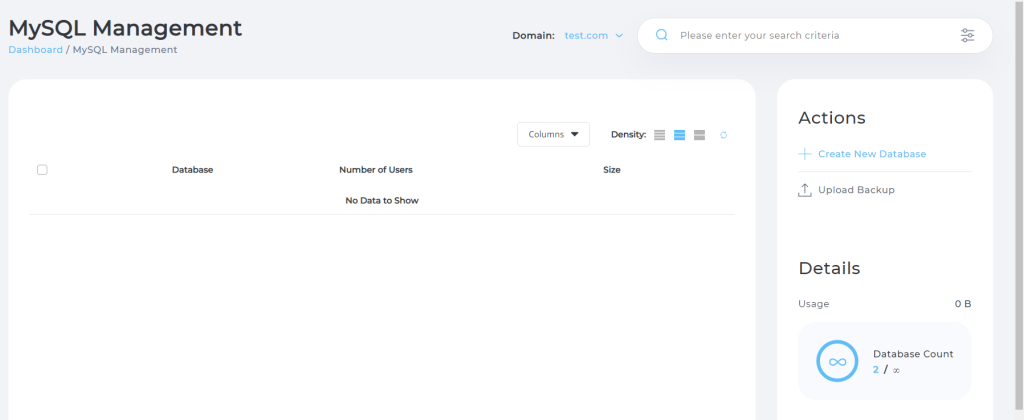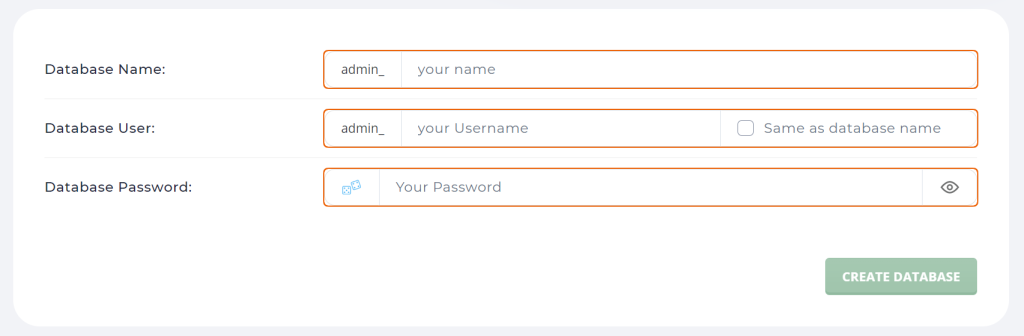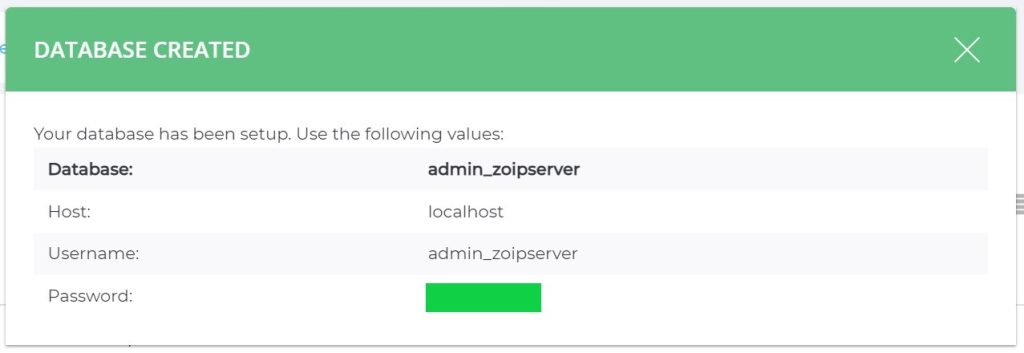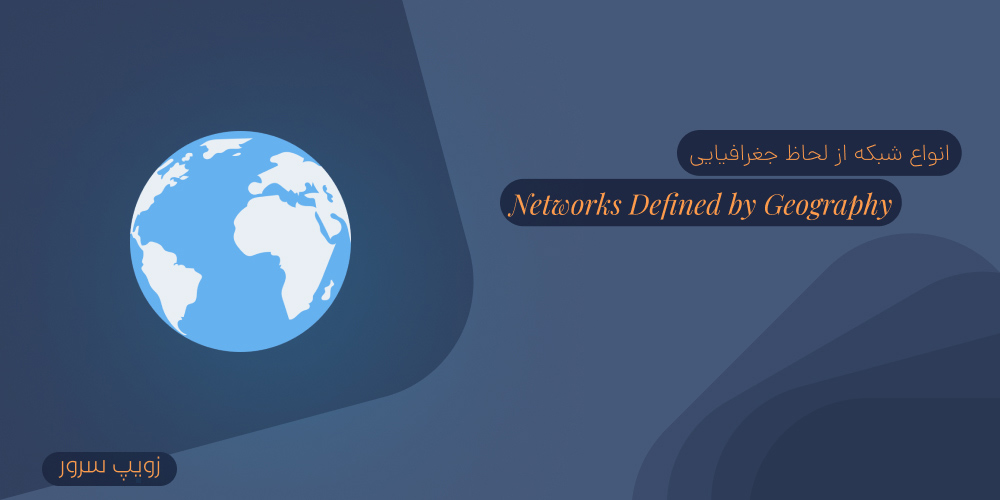دایرکت ادمین در کنار سیپنل از بهترین های هاستینگ میباشند. این دو شرکت با ساخت و انتشار کنترل پنل های خود انقلابی در سطح وب ایجاد کردند اما مانند تمامی سیستم ها و کامپیوتر های دیگر ممکن است به مشکل هایی برخورد کنند. در بعضی مواقع پیش میآید در صفحه ورود به دایرکت ادمین با ارور مواجه شوید در صورتی که یوزر و پسوورد خود را درست وارد میکنید. این ارور چند دلیل مختلف میتواند داشته باشد که در ادامه به تمامی آنها و همچنین راه حل های احتمالی میپردازیم.
دلایل احتمالی
- تاریخ نادرست سرور در بعضی مواقع به ندرت اختلال ایجاد میکند و باعث میشود شما نتوانید به دایرکت ادمین لاگین کنید.
- پر بودن هارد نیز یکی دیگر از دلایل میباشد، اگر صد در صد هارد شما پر شده باشد مشکلاتی برای شما پیش خواهد آمد.
- بلاک شدن ایپی شما توسط فایروال دایرکت ادمین csf یا iptables
۱ـ تاریخ نادرست سرور
بعضی مواقع گاها پیش میآید تاریخ نادرست باعث پیش آمدن اختلالاتی میشود، به همین دلیل ابتدا با دستور اول زمان و تاریخ سرور خود را چک کنید اگر دقیق تنظیم شده بود به مرحله بعد بروید در غیر اینصورت از کامند دوم که به صورت اتوماتیک زمان را تنظیم میکند یا کامند سوم که به صورت دستی تنظیم میکند استفاده بفرمایید، در صورت استفاده از کامند سوم تاریخ را خودتان دستی میبایستی تنظیم کنید و جایگزین تاریخ موجود در کامند بفرمایید.
datentpdate 0.asia.pool.ntp.orgdate -s "7 MAY 2022 18:00:00"۲ـ عدم وجود فضای خالی در هارد سرور
عدم وجود یک مگابایت فضای خالی در سرور بیشتر اوقات منجر به خسارات ناگوار و جبران ناپذیر میشود، در صورتی که هارد شما بشدت پرشده است بلافاصله میبایستی اطلاعات اضافی را حذف کرده و از خسارات احتمالی جلوگیری کنید. در بعضی اوقات اجازه لاگین به شما داده نمیشود به همین دلیل میبایستی با کامند لاین کار کرده و کسب و کار خود را نجات دهید.
ابتدا با برنامه putty به سرور خود متصل شوید. برای دانلود برنامه Putty نیز لینک مربوطه را دنبال کنید. پس از لاگین کردن با ssh میبایستی به فایل های مختلف بروید و موارد اضافی را پاک کنید. دستور اول برای ورود به یک دایرکتوری و دستور دوم برای پاک کردن یک فایل به کار میرود، برای پاک کردن یک فولدر یا دایرکتوری نیز کامند سوم را اجرا کنید. در این مواقع حداقل میبایستی ده گیگ از هارد را خالی کنید. البته در گاهی اوقات نیز حتی اجازه لاگین از طریق ssh سرور نیز به شما داده نمیشود به همین دلیل میبایستی با KVM به صورت فیزیکی به سرور متصل شده و فایل های اضافی را پاک کنید.
cd folder
rm file
rm folder -r۳ـ بلاک بودن ایپی شما توسط فایروال
همانند بالا به سرور خود از طریق ssh لاگین کنید. در صورت نصب بودن csf کامند زیر را وارد کنید و سپس امتحان کنید مشکل حل شده است یا خیر. این کامند فایروال را خاموش خواهد کرد. اگر امنیت برای شما بسیار مهم میباشد ابتدا کامند سوم و سپس کامند csf -r را وارد کنید. اگر مشکل حل شد نیازی به انجام ادامه مراحل نیست و اگر مشکل شما حل نشد با پشتیبان هاستینگ خود تماس بگیرید.
csf -fدر صورتی که مشکل شما با کامند بالا حل شد سریعا دو کامند زیر را وارد کنید تا فایروال روشن شود و آیپی شما را آزاد کند. در کامند دوم به جای xx.xx.xx.xx ایپی خود را وارد کنید.
csf -s csf -a xx.xx.xx.xxدر صورتی که فایروالی نصب نکرده اید و فایروال پیشفرض iptables برای شما فعال میباشد دستورات زیر را وارد کنید. همانطور که در بالا ذکر شد اگر امنیت برای شما نیز مهم است ابتدا کامند دوم و سپس سوم را وارد کنید.
service iptables stopپس از اینتر زدن چک کنید مشکل حل شده است یا خیر. همانطور که در بالا ذکر شد اگر مشکل حل شده بود دو کامند زیر را وارد کنید و در کامند اول به جای xx.xx.xx.xx آیپی خود را وارد کنید.
iptables -A INPUT -s xx.xx.xx.xx -j ACCEPTservice iptables restartدر انتها امیدواریم مشکل شما حل شود و اگر با انجام راه حل های بالا مشکل برطرف نشد میتوانید مشکل خود را در بخش نظرات با ما در میان بگذارید و اگر از مشتریان زویپ سرور هستید با ما تماس بگیرید.
در صورتی که قصد ارائه و فروش هاست دایرکت ادمین را دارید، میتوانید با خرید سرور مجازی دایرکت ادمین و لایسنس دایرکت ادمین از زویپ سرور، نصب و کانفیگهای لازم را به کارشناسان شرکت بسپارید.
امیدواریم از این مقاله آموزشی زویپ سرور استفاده لازم را برده باشید.